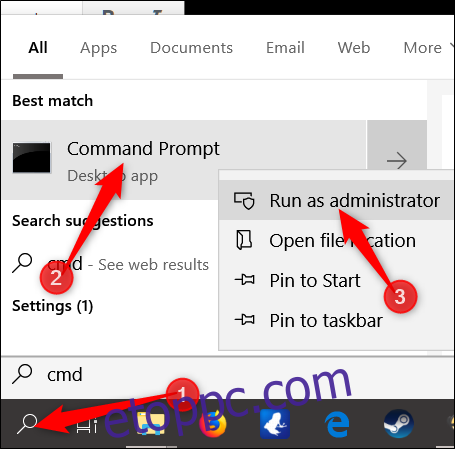Az Ön biztonsága érdekében a Microsoft már megköveteli a minimális jelszóhosszt minden Microsoft-fiókhoz. Ha meg szeretné erősíteni az összes helyi fiókot, beállíthat egy minimális jelszóhosszt minden egyes felhasználó számára a Windows 10 rendszerben. A következőképpen teheti meg.
Alapértelmezés szerint, amikor új helyi felhasználót hoz létre a Windows 10 rendszeren, a fiókhoz nincs szükség jelszóra. Ha azonban mindenki számára minimális jelszóhosszt szeretne bevezetni, akkor számítógépe biztonsága érdekében többféleképpen is alkalmazhatja ezt az előfeltételt.
Otthoni felhasználók: Állítson be egy minimális jelszóhosszt a parancssoron keresztül
Először is le kell futtatnia a Command Prompt emelt szintű példányát. Ha szívesebben használja a PowerShellt, akkor azt is használhatja. A következő parancs gyakorlatilag ugyanúgy működik mindkét programon, de feltétlenül kattintson a „Futtatás rendszergazdaként” gombra, ha a PowerShell használatát választja.
Kattintson a Start gombra, írja be a „cmd” kifejezést a keresőmezőbe, kattintson jobb gombbal a „Parancssor” eredményre, majd válassza a „Futtatás rendszergazdaként” lehetőséget.
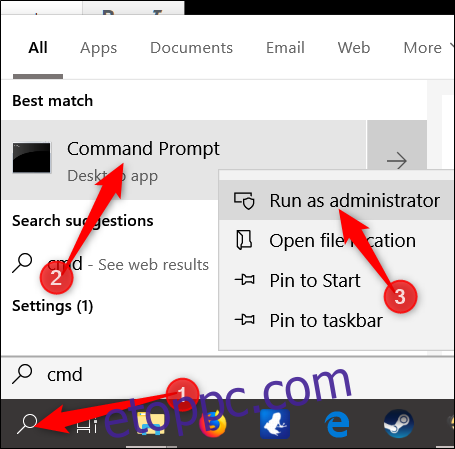
A promptba írja be a következő parancsot (a „PassLength” helyére az alkalmazni kívánt minimális jelszóhosszt):
net accounts /minpwlen:PassLength
Nyomja meg az Enter billentyűt, és megjelenik egy üzenet, amely tájékoztatja a parancs sikeres végrehajtásáról.
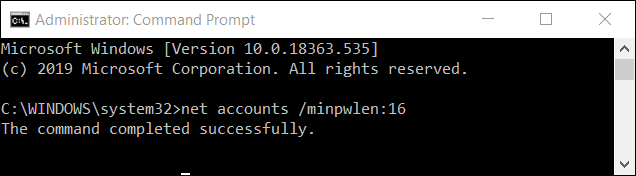
Megjegyzés: Bár technikailag bármit választhat 1-20 karakter hosszúságból, próbáljon olyat választani, amely megfelelő biztonságot nyújt, és nem nehezíti meg a felhasználók számára, hogy megjegyezzék jelszavaikat.
Most, ha meg szeretne győződni arról, hogy alkalmazta, írja be a következő parancsot, majd nyomja meg az Enter billentyűt az ellenőrzéshez:
net accounts
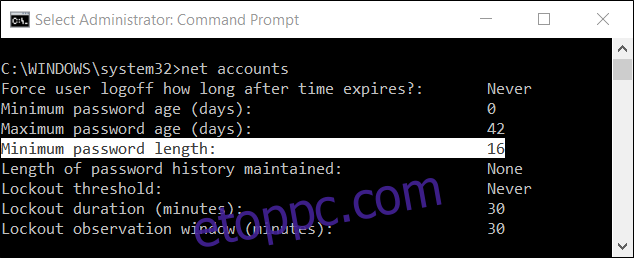
A minimális jelszóhosszúság eltávolításához írja be a következő parancsot a helyi fiókok kötelező jelszavainak eltávolításához:
net accounts /minpwlen:0
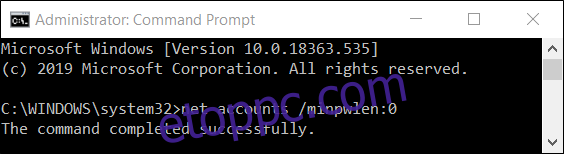
Fiókja még biztonságosabbá tétele érdekében kikényszerítheti a jelszó maximális korhatárát, amely arra készteti a felhasználókat, hogy hosszú idő után új jelszót hozzanak létre.
Profi és vállalati felhasználók: Állítson be egy minimális jelszóhosszt a csoportházirend segítségével
Azok számára, akik nem akarnak vacakolni a Parancssorral, vagy ha kényelmesebben érzik magukat a grafikus felülettel, a Windows 10 Pro és Enterprise felhasználók kihasználhatják a Helyi csoportházirend-szerkesztőt. Ez egy elég hatékony eszköz, így ha még soha nem használta, érdemes szánni egy kis időt, hogy megtanulja, mire képes.
Ezenkívül, ha vállalati hálózathoz csatlakozik, tegyen mindenkinek egy szívességet, és először forduljon a rendszergazdához. Ha a munkahelyi számítógépe egy tartomány része, akkor az is valószínű, hogy egy tartománycsoportházirend része, amely mindenesetre felülírja a helyi csoportházirendet.
A folytatás előtt a rendszer-visszaállítási pontot is meg kell adnia. A Windows valószínűleg automatikusan megteszi ezt az Anniversary Update telepítésekor. Ennek ellenére nem árthat egyet manuálisan elkészíteni – így ha valami elromlik, mindig visszaállíthatja.
Először indítsa el a csoportházirend-szerkesztőt a Windows+R megnyomásával, írja be a „gpedit.msc” parancsot a mezőbe, majd nyomja meg az Enter billentyűt.
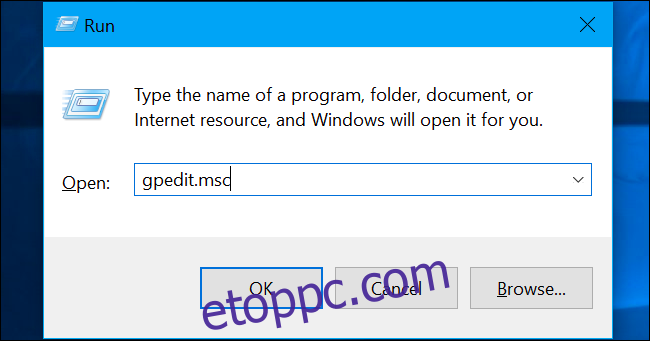
Lépjen a Számítógép konfigurációja > Windows beállításai > Biztonsági beállítások > Fiókházirendek > Jelszóházirend ponthoz.
Ha itt van, keresse meg a „Minimális jelszóhossz” beállítást, és kattintson rá duplán.
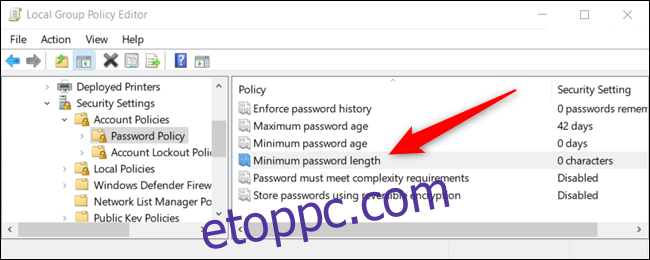
A megnyíló tulajdonságok menüben írja be az alkalmazni kívánt jelszó minimális hosszát, majd kattintson az „OK” gombra, ha végzett.
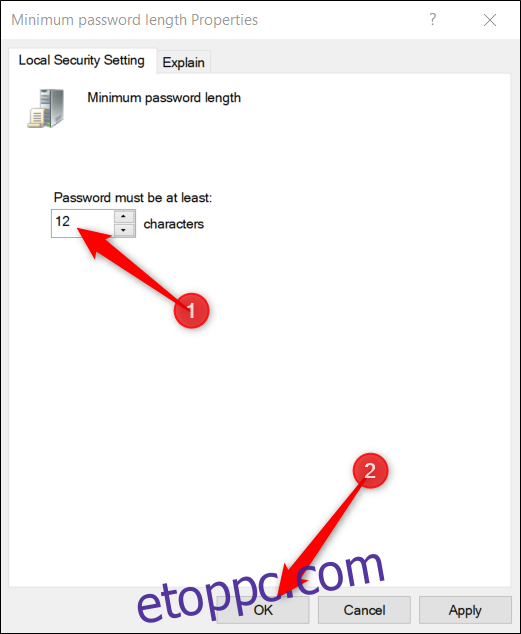
Bónuszként, ha engedélyezni szeretné a jelszó összetettségi követelményeit, ráveheti a felhasználókat, hogy sokkal biztonságosabb jelszót hozzanak létre, amelynek meg kell felelnie bizonyos feltételeknek. A Windows ezeket a bonyolultsági követelményeket kényszeríti ki, amikor a felhasználók legközelebb módosítják vagy létrehozzák a jelszavakat.
Ha engedélyezve van, a jelszavaknak meg kell felelniük a következő feltételeknek:
Nem tartalmazhatja a felhasználó fióknevét vagy a felhasználó teljes nevének két egymást követő karakternél hosszabb részét.
Legyen legalább hat karakter hosszú.
A következő négy kategória közül három karaktert tartalmaz:
Angol nagybetűs karakterek (A-tól Z-ig).
Angol kisbetűk (a-tól z-ig).
10 alapszámjegy (0-tól 9-ig).
Nem alfabetikus karakterek (például !, $, #, %).
Kattintson duplán a „A jelszónak meg kell felelnie az összetettségi követelményeknek” elemre a tulajdonságok menü megnyitásához.
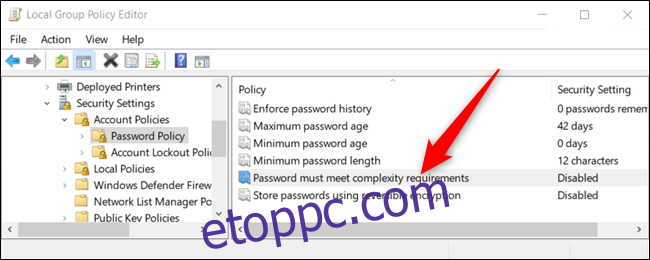
Amikor megnyílik a tulajdonságok menü, kattintson az „Engedélyezve” melletti rádiógombra, majd kattintson az „OK” gombra, ha végzett.
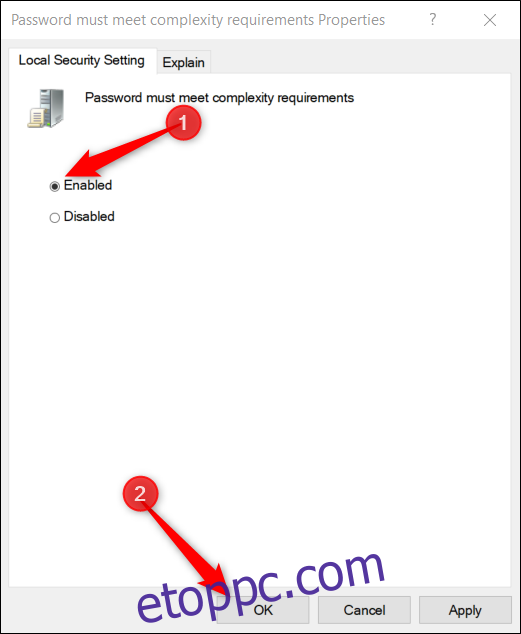
Ennyiről van szó. Most bezárhatja a Csoportházirend-szerkesztőt. A házirendben végrehajtott módosítások azonnal aktívvá válnak, és nem szükséges újraindítani az eszközt.